ใหม่ Motorola Razr 2025 ซีรี่ส์ ได้ลงจอดแล้วและไม่ว่าคุณจะหยิบขึ้นมาหรือวางแผนในไม่ช้าเราก็มีเคล็ดลับเกี่ยวกับวิธีที่คุณจะได้รับประโยชน์สูงสุดจากโทรศัพท์ RAZR ของคุณตรงนอกกล่อง เนื่องจากการตั้งค่าโทรศัพท์ใหม่สามารถครอบงำเคล็ดลับเหล่านี้มีจุดมุ่งหมายเพื่อช่วยปรับปรุงกระบวนการโดยมุ่งเน้นไปที่สิ่งที่คุณควรเปลี่ยนเปิดใช้งานหรือปิดการใช้งานก่อน
ทั้งหมดนี้นอกเหนือจากไฟล์ สิ่งแรกที่คุณควรทำเมื่อตั้งค่าโทรศัพท์ Android ใหม่ (บทความอื่นที่เราแนะนำให้คุณตรวจสอบ) มาถึงกันเถอะเราจะ?
ปิด Ram Increase
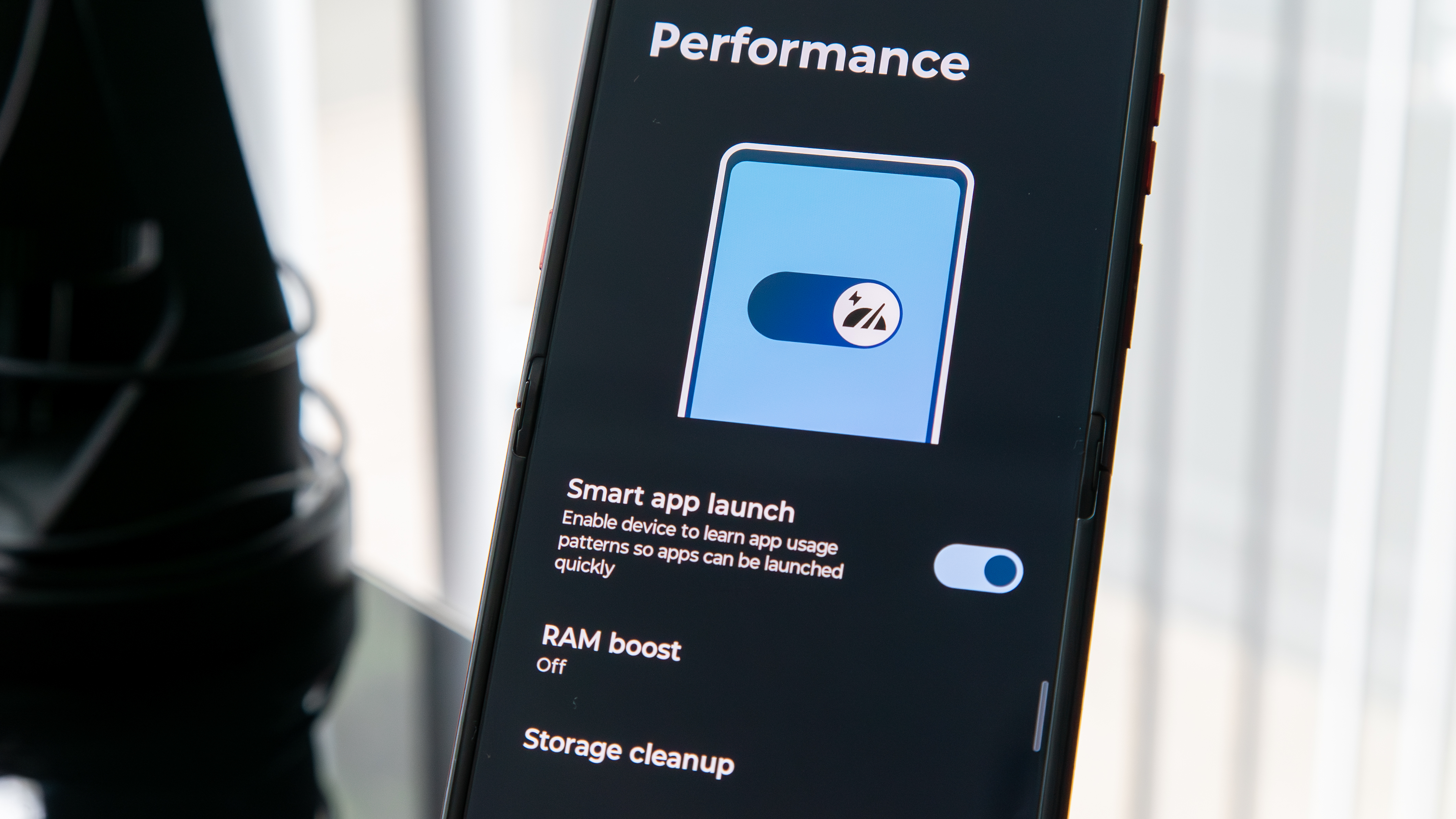
สิ่งนี้จะเกิดขึ้นก่อนเพราะสิ่งนี้จะต้องให้คุณรีสตาร์ทโทรศัพท์ของคุณ ในขณะที่เราไม่สนใจคุณสมบัติ RAM เสมือนจริงเช่น Ram Increase แต่ Motorola เปิดใช้งานได้โดยค่าเริ่มต้นบนโทรศัพท์ อย่างไรก็ตามเราพบว่าคุณไม่ค่อยต้องการมัน (Motorola Razr Extremely 2025 มี RAM 16GB หลังจากทั้งหมด) และในบางกรณี มันสามารถทำให้ประสิทธิภาพแย่ลง–
เราขอแนะนำให้ปิดคุณลักษณะนี้ทันทีที่คุณผ่านการตั้งค่าเริ่มต้น นำทางไปยัง การตั้งค่า> ระบบ> ประสิทธิภาพคุณจะพบไฟล์ Ram Increase ตัวเลือก. ปิดสิ่งนี้และโทรศัพท์จะแจ้งให้คุณรีสตาร์ทอุปกรณ์เพื่อให้การเปลี่ยนแปลงมีผล
หลังจากที่คุณทำเสร็จแล้วเราขอแนะนำให้กลับไปเปิดใช้งาน การเปิดตัวแอพอัจฉริยะ–
เปลี่ยนและปรับสีที่แสดง

จอแสดงผลของโมโตโรล่าได้รับการปรับปรุงในช่วงหลายปีที่ผ่านมาและซีรีส์ RAZR 2025 มีรูปลักษณ์ที่ดูดีโดยเฉพาะอย่างยิ่งกับจอแสดงผลที่ผ่านการตรวจสอบแล้ว Pantone บนหน้าจอ Razr Extremely 2025– วิธีหนึ่งที่จะได้รับประโยชน์สูงสุดจากการแสดงผลของคุณคือการทำให้แน่ใจว่าสีมีชีวิตชีวาเท่าที่คุณต้องการให้เป็นและโมโตโรล่าทำให้ง่ายต่อการตั้งค่านี้
นำทางไปยัง การตั้งค่า> แสดง> สีและคุณจะพบตัวเลือกให้เลือก สิ่งเหล่านี้จะเปลี่ยนวิธีการแสดงผลที่แสดงสี เป็นธรรมชาติ เป็นตัวแทนที่สมจริงมากขึ้นและในขณะที่ดูเหมือนว่าจะปิดเสียงมากกว่าอีกสองตัวเลือกสีที่นี่ได้รับการปรับให้เหมาะสมขึ้นอยู่กับเนื้อหาของหน้าจอของคุณ
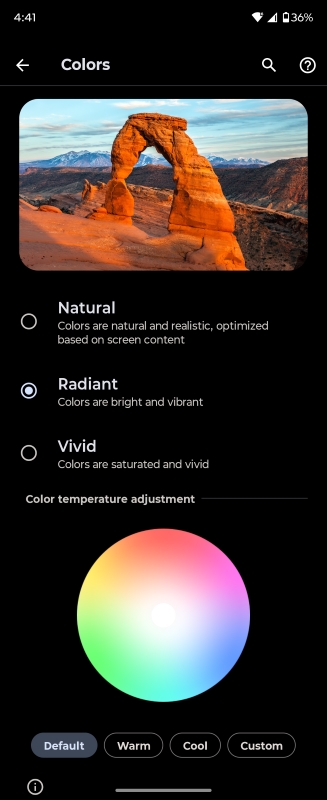
ที่ เปล่งประกาย ตัวเลือกเป็นตัวเลือกระหว่างผู้ใช้ที่ต้องการป๊อปเล็กน้อย แต่ไม่มากเกินไป สีมีชีวิตชีวาและอิ่มตัวมากขึ้นเล็กน้อย แต่ความแตกต่างนั้นไม่น่าทึ่งเกินไปเมื่อเทียบกับ เป็นธรรมชาติ–
สุดท้ายมี สดใสซึ่งเจาะสิ่งต่าง ๆ ถึงสูงสุดและสำหรับผู้ใช้ที่ชอบสีของพวกเขาที่จะปรากฏ
อย่างไรก็ตามนอกเหนือจากการตั้งค่าทั่วไปเหล่านี้ผู้ใช้ยังสามารถปรับอุณหภูมิสีโดยใช้ล้อสีที่ด้านล่าง มี เย็น และ อบอุ่น ตัวเลือกที่ด้านล่างเพื่อให้ง่ายหรือคุณสามารถไป กำหนดเอง เส้นทางและเลือกจากล้อ
เปลี่ยนสไตล์ศูนย์ควบคุม
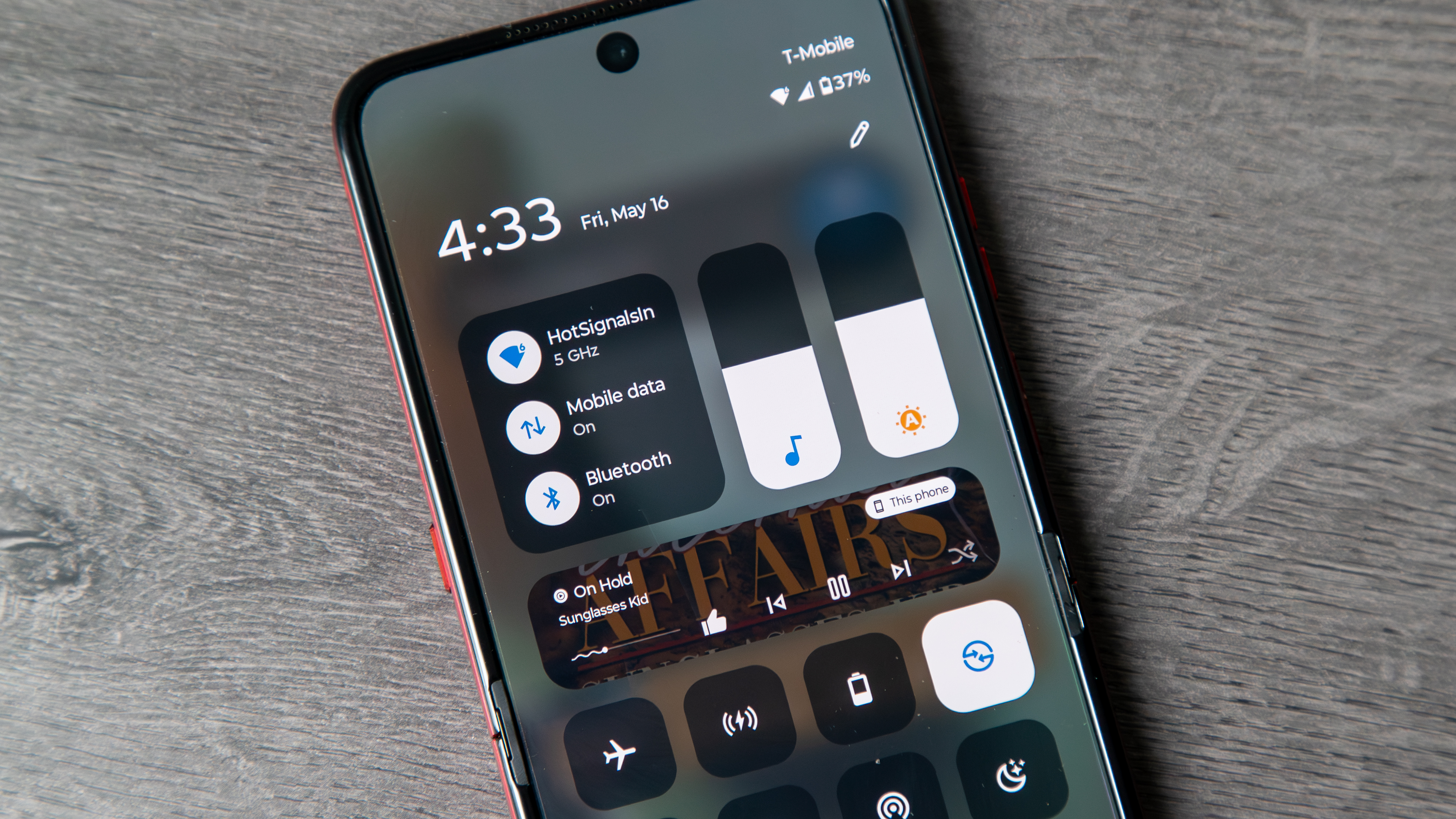
ตั้งแต่ Android 14 โมโตโรล่าให้ตัวเลือกระหว่างสองสไตล์สำหรับศูนย์ควบคุมเมนู Pulldown ที่พบการสลับการตั้งค่าอย่างรวดเร็ว โดยค่าเริ่มต้นจะไปพร้อมกับศูนย์ควบคุมสไตล์พิกเซลพร้อมปุ่มขนาดใหญ่และศูนย์แจ้งเตือนด้านล่าง อย่างไรก็ตามคุณสามารถเปลี่ยนสิ่งนี้เป็นสไตล์ที่ทันสมัยกว่านี้ได้หากต้องการ โทรศัพท์ Android กำลังรับเลี้ยงบุตรบุญธรรม
นำทางไปยัง การตั้งค่า> หน้าจอหลักและล็อค> ศูนย์ควบคุม– จากที่นี่แตะ รูปแบบที่ทันสมัยซึ่งจะเปลี่ยนเป็นศูนย์ควบคุมสองแผงด้วยการตั้งค่าอย่างรวดเร็วในด้านหนึ่งและการแจ้งเตือนในอีกด้านหนึ่ง แต่ละแผงจะใช้ทั้งหน้าจอแทนที่จะแชร์หน้าจอซึ่งหมายความว่าคุณจะสามารถเห็นการแจ้งเตือนเพิ่มเติมหรือสลับการตั้งค่าอย่างรวดเร็วตามค่าเริ่มต้น
หากคุณแตะที่ COG การตั้งค่าคุณสามารถตั้งค่าด้านใดที่คุณต้องการการแจ้งเตือนและการตั้งค่าที่รวดเร็ว
ปิดการใช้งานโฟลเดอร์เกม
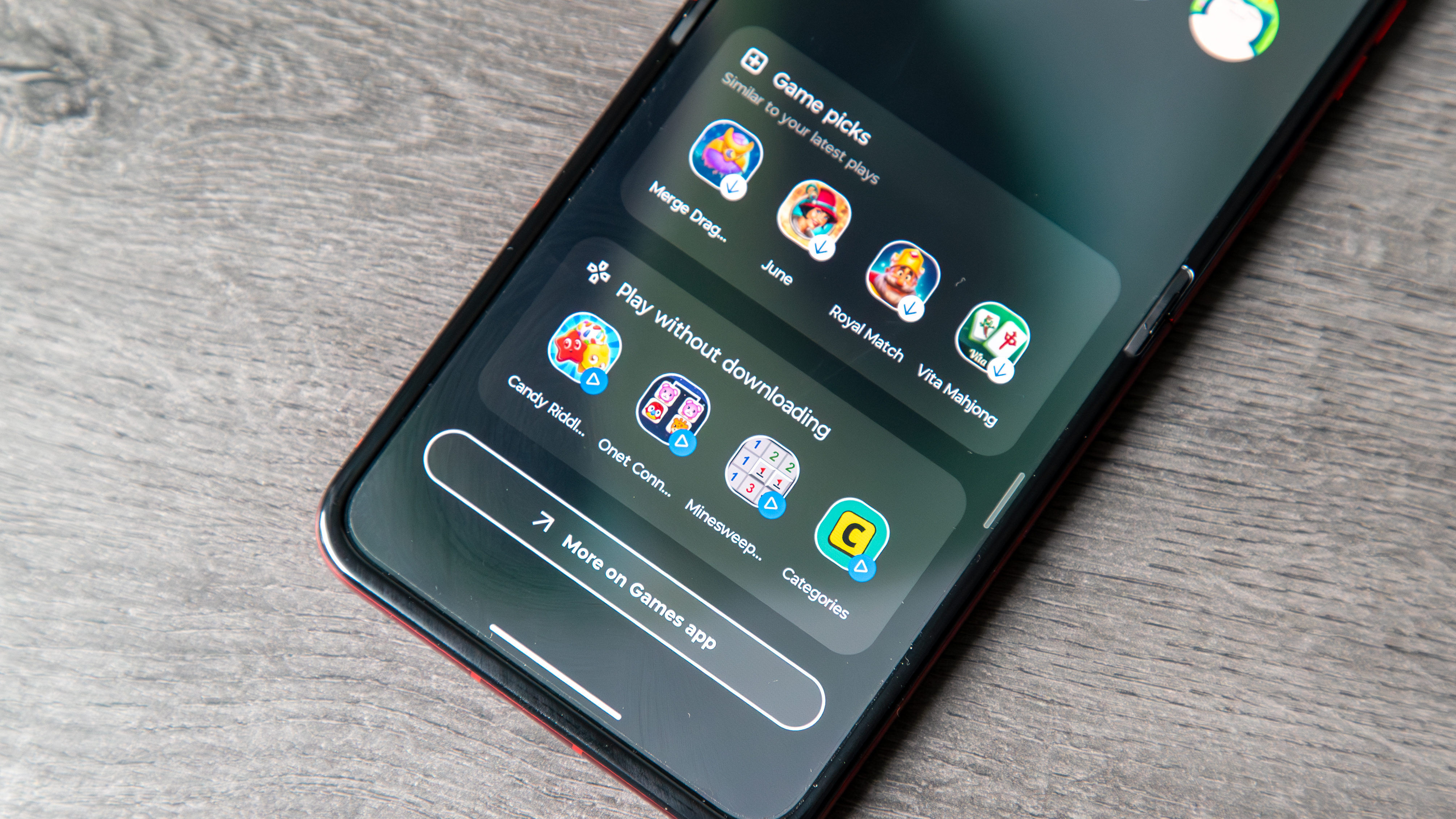
โมโตโรล่าทำงานได้อย่างยอดเยี่ยมในการลด bloatware บนโทรศัพท์และโดยปกติแล้วนี่ไม่ใช่สิ่งที่คุณต้องจัดการกับการตั้งค่าสถานะ ในซีรี่ส์ RAZR ตัวอย่างที่เห็นได้ชัดที่สุดคือโฟลเดอร์เกมในลิ้นชักแอพซึ่งสร้างขึ้นตามค่าเริ่มต้น
นี่จะไม่เป็นปัญหาจริงๆ แต่โฟลเดอร์ไม่เพียง แต่เป็นที่ตั้งของเกมของคุณเท่านั้น แต่ยังเป็นที่เก็บข้อมูลสำหรับโฆษณาในรูปแบบของคำแนะนำเกม ตรงไปตรงมาไม่ใช่สำหรับฉันดังนั้นสิ่งแรกที่ฉันทำคือปิดการใช้งานซึ่งค่อนข้างง่าย
ในลิ้นชักแอพให้กดจุดสามจุดที่มุมขวาบนและนำทางไปที่ การตั้งค่า> แอพที่คุณจะพบตัวเลือกในการสลับโฟลเดอร์เกมปิด เมื่อคุณทำมันจะหายไปจากลิ้นชักแอปของคุณ
ตั้งค่าหน้าจอปก

หนึ่งในสิ่งที่ดีที่สุดเกี่ยวกับการมีโทรศัพท์พลิกคือหน้าจอปก มันยอดเยี่ยมมากใน Razr Plus 2023ได้ดีขึ้นใน 2024 RAZR ซีรี่ส์และยังคงปรับปรุงด้วย RAZR 2025 (ขอบคุณ Android 15)
การตั้งค่าหน้าจอปกในซีรีย์ RAZR 2025 นั้นง่าย (มันเกี่ยวกับเดียวกัน เหมือนอยู่ใน RAZR Plus 2024) แม้ว่ามันจะใช้งานได้บ้าง เมื่อเปิดโทรศัพท์นำทางไปยัง การตั้งค่า> จอแสดงผลภายนอกที่ซึ่งคุณจะพบการตั้งค่าที่สำคัญที่สุดทั้งหมดสำหรับหน้าจอปก ผ่านแต่ละตัวเลือกเหล่านี้เพื่อเปลี่ยนหน้าจอที่บ้านและล็อคปรับจอแสดงผลและขนาดตัวอักษรเปลี่ยนพฤติกรรมการโทรและอื่น ๆ
โดยเฉพาะอย่างยิ่งเราชอบเครื่องเล่นเพลงซึ่งตั้งค่าการแสดงภาพเคลื่อนไหวที่ยอดเยี่ยมเมื่อมีการเล่นเพลง
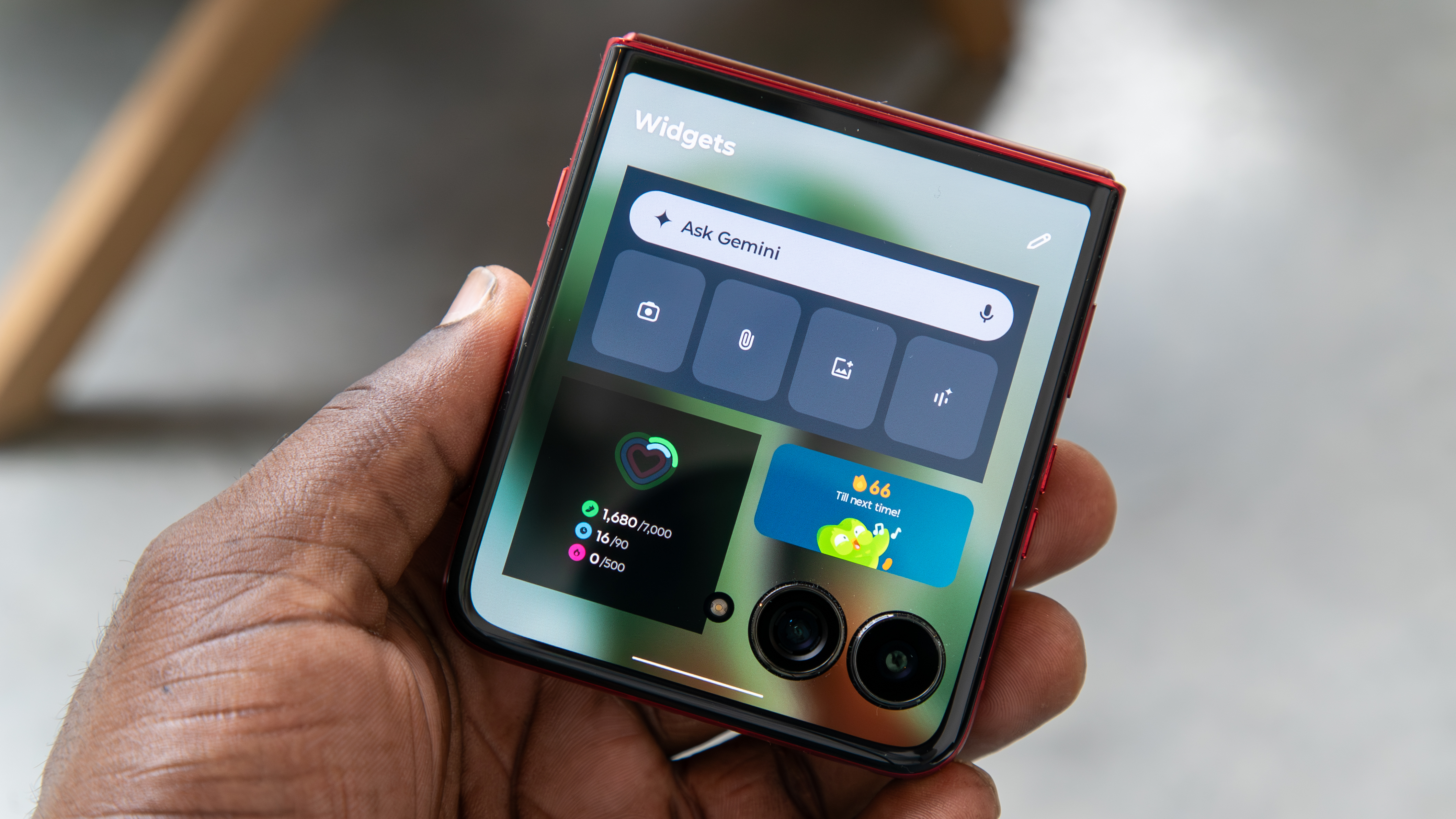
สิ่งหนึ่งที่คุณจะไม่สามารถทำได้จากเมนูนี้คือการตั้งค่าแผงหน้าจอปกของคุณ สำหรับสิ่งนี้คุณต้องปิดโทรศัพท์ แตะ หน้าแรกหน้าจอหน้าจอปก (หรือ หยิกจอแสดงผล จากแผงใด ๆ ) และคุณจะพบภาพรวมของแผงควบคุมทั้งหมดของคุณ คุณสามารถลากพวกเขาไปรอบ ๆ หรือแตะ แก้ไข เพื่อเพิ่มหรือลบแผง
เมื่อคุณจัดการแผงควบคุมเสร็จแล้วให้ไปที่แผงแอพของคุณแล้วแตะ ไอคอนดินสอ ที่มุม ที่นี่คุณจะสามารถเพิ่มแอพและทางลัดแอพไปยังแผงควบคุมและคุณสามารถแตะค้างไว้เพื่อจัดเรียงใหม่เมื่อเพิ่ม ไปที่แผงวิดเจ็ตเพื่อทำสิ่งเดียวกัน
คุณสามารถเพิ่มแผงควบคุมได้มากถึงสามแผงสำหรับแอพและวิดเจ็ต

เราขอแนะนำให้กลับไปที่เมนูแสดงผลภายนอกหลักเพื่อตั้งค่าพฤติกรรมแอปของคุณซึ่งจะช่วยให้แอปสามารถเปลี่ยนระหว่างจอแสดงผลได้ตามค่าเริ่มต้นด้วยตนเองหรือไม่เคย
ตั้งค่า moto ai
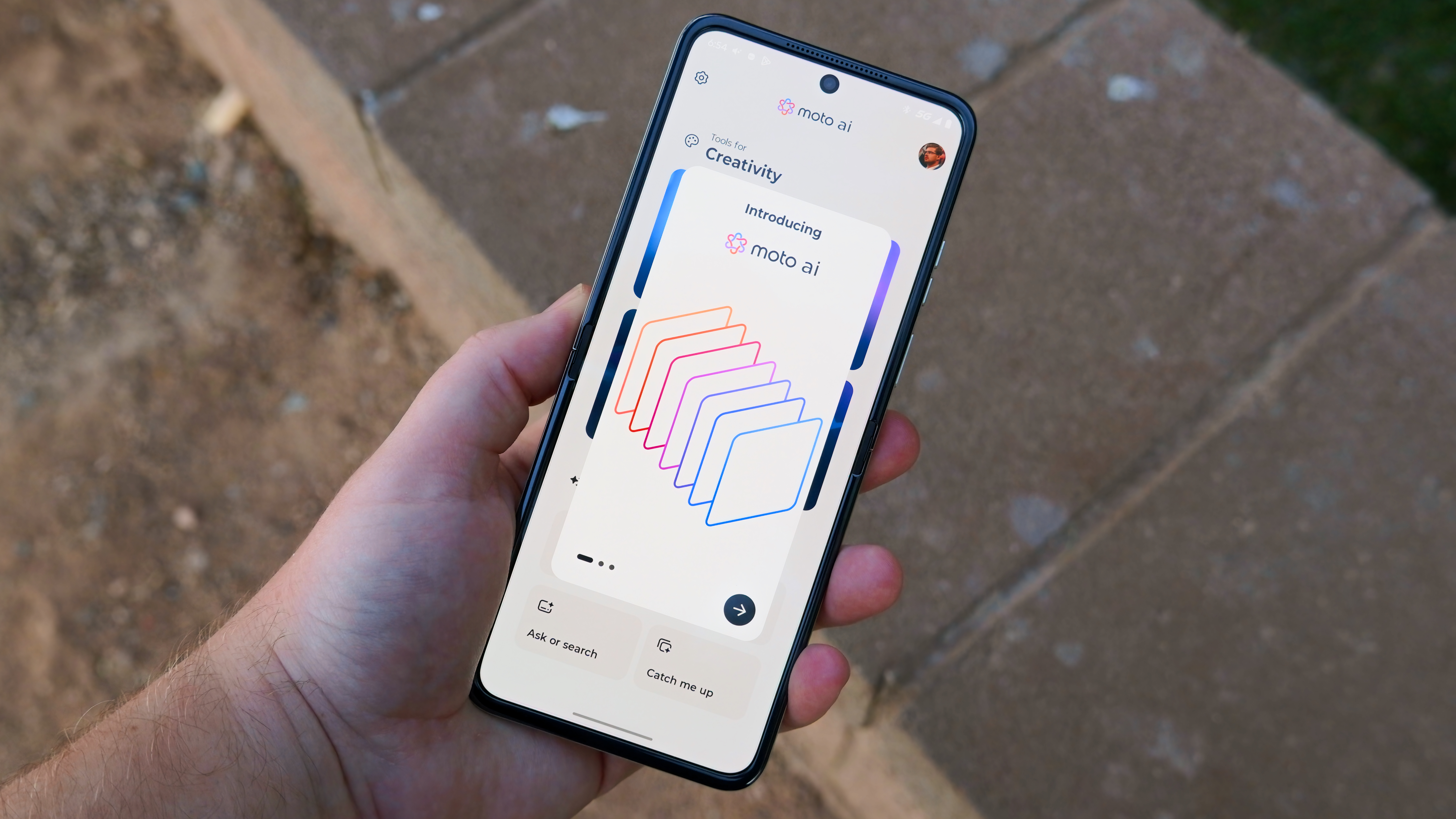
หลังจากช่วงเบต้าสั้น ๆ Moto AI เป็นจุดสนใจที่ยิ่งใหญ่สำหรับซีรี่ส์ RAZR 2025 ดูเหมือนว่าบางคนจะท่วมท้นโดยเฉพาะอย่างยิ่งเมื่อคุณมีราศีเมถุนและความงุนงงไปแล้วบนโทรศัพท์ อย่างไรก็ตามคุณต้องโต้ตอบกับ Moto AI เท่าที่คุณต้องการและคุณสามารถปล่อยให้มันจางหายไปในพื้นหลัง
เรามีทั้งหมด Moto Ai Expluser ที่เราแนะนำให้คุณดูซึ่งจะผ่านการตั้งค่าความสามารถและอื่น ๆ อีกมากมายเพื่อให้คุณได้รับประโยชน์สูงสุด (หรือน้อยที่สุด) จากมัน
Set off Moto AI ด้วยคีย์ AI และ Look & Speak

Moto AI อยู่ที่นี่อย่างเต็มที่และในขณะที่ Motorola ให้คุณใช้เวลาสองสามวิธีในการเรียกใช้มันมีสองอย่างที่คุณต้องการเปิดใช้งานค้างคาว (และคุณสามารถลืมเกี่ยวกับส่วนที่เหลือได้อย่างตรงไปตรงมา) หากคุณมี Motorola Razr Extremely 2025 คุณจะสามารถเข้าถึงตัวเลือกทั้งสองนี้ได้
คีย์ AI ช่วยให้คุณเปิดใช้งาน Moto AI หรือคุณสมบัติ Moto AI เฉพาะขึ้นอยู่กับว่าคุณกดมันอย่างไร นำทางไปยัง การตั้งค่า> ท่าทาง> คีย์ AI เพื่อตั้งค่าพฤติกรรม สำหรับตอนนี้ตัวเลือกของคุณถูก จำกัด กด & ถือ (เพื่อเปิดใช้งาน moto ai) และ กดสองครั้ง (เพื่อเปิดใช้งาน Catch Me Up หรือให้ความสนใจ)

การตั้งค่า Look & Speak มีส่วนเกี่ยวข้องมากขึ้น นำทางไปยัง การตั้งค่า> moto ai> ท่าทางเปิดตัว> look & discuss– ในการเปิดคุณสมบัตินี้คุณจะได้รับแจ้งให้เปิดใช้งานการปลดล็อค Face บนโทรศัพท์ของคุณ แตะ ตั้งค่า และทำตามพรอมต์เพื่อสแกนใบหน้าของคุณ เมื่อเสร็จแล้วควรเปิดใช้งาน Look & Speak
ตอนนี้เมื่อคุณตั้งค่า RAZR Extremely ในโหมดเต็นท์หรือขาตั้งมันจะเริ่มค้นหาใบหน้าของคุณ เมื่อคุณเผชิญหน้าโดยตรง Moto AI จะทริกเกอร์และคุณสามารถเริ่มพูดคุยกับโทรศัพท์ของคุณ
นอกจากนี้คุณสามารถย้อนกลับไปที่เมนู Launch Smotures เพื่อทดสอบด้วยท่าทางอื่น ๆ แต่เราขอแนะนำให้ยึดติดกับ Moto AI ทั้งสองนี้
ตั้งค่าท่าทางอื่น ๆ
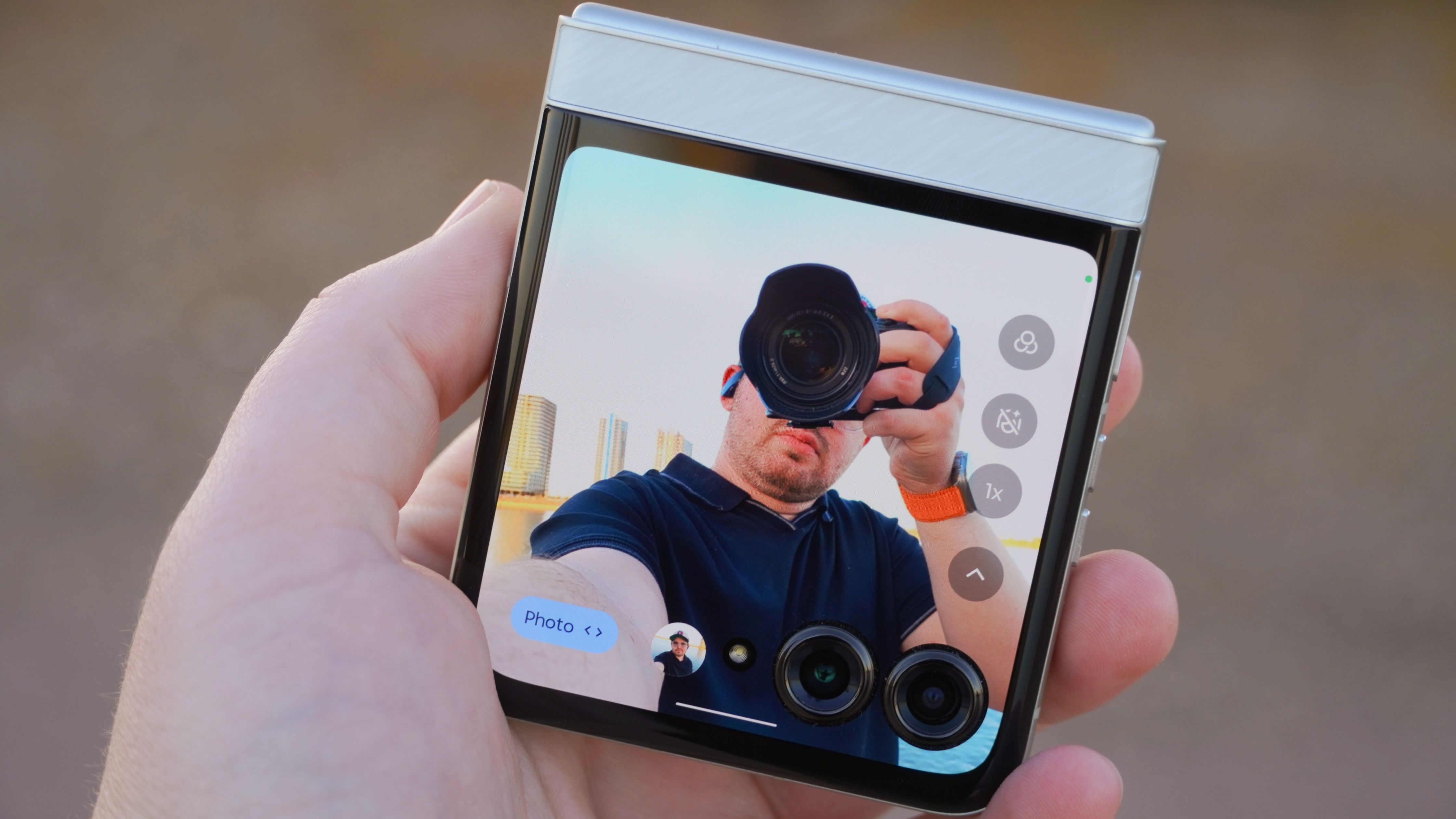
หนึ่งในสิ่งที่ดีที่สุดเกี่ยวกับการเป็นเจ้าของโทรศัพท์โมโตโรล่าคือท่าทางที่ยอดเยี่ยมและเป็นเอกลักษณ์ที่คุณได้รับ ซึ่งรวมถึงการตัดโทรศัพท์สองครั้งเพื่อเปิดใช้งานไฟฉายและบิดโทรศัพท์สองครั้งเพื่อเปิดกล้อง (คุณจะประหลาดใจว่าสิ่งเหล่านี้สะดวก)
ยิ่งไปกว่านั้นคือคุณสมบัติทั้งหมดเหล่านี้พบได้ในจุดเดียวดังนั้นคุณสามารถทดลองกับสิ่งที่เหมาะกับคุณ นำทางไปยัง การตั้งค่า> ท่าทาง เพื่อตรวจสอบตัวเลือกท่าทางทั้งหมดตามที่คุณต้องการ นี่คือคำแนะนำบางส่วนของฉัน:
- (หากคุณใช้การนำทางด้วยท่าทาง) ใน ระบบนำทางตรวจสอบให้แน่ใจว่าเปิดใช้งานวงกลมเพื่อค้นหา จากนั้นแตะการตั้งค่าฟันเฟืองใน การนำทาง เพื่อให้แน่ใจว่าการปัดสำหรับผู้ช่วยคือการสลับเพื่อให้เข้าถึงราศีเมถุนได้อย่างง่ายดายโดยไม่ต้องใช้คำปลุก
- เปิดใช้งาน แถบด้านข้าง สำหรับการเข้าถึงแอพอย่างรวดเร็วจากเกือบทุกหน้าจอ
- สำหรับ คีย์พลังตั้งค่าตัวเลือกกด & ค้างไว้เป็นเมนูพลังงานเนื่องจากจะเริ่มต้นกับผู้ช่วยดิจิตอลของคุณ
- เปิดใช้งาน เลื่อนคีย์พลังงาน สำหรับการตั้งค่าและการแจ้งเตือนอย่างรวดเร็ว
- เปิดใช้งาน เปิดตัวอย่างรวดเร็ว และตั้งค่าให้เปิดแอพหรือฟังก์ชั่นที่คุณเลือก เพื่อความสะดวกในการใช้งานฉันใช้สิ่งนี้เพื่อถ่ายภาพหน้าจอเพราะมันง่ายกว่าวิธีสองปุ่มหรือสามนิ้ว ตั้งค่าความแข็งแกร่งของการแตะที่คุณคิดว่าเหมาะสม
- ทำให้มั่นใจ การจับภาพอย่างรวดเร็ว และ แฟลชเร็ว เปิดอยู่
ตั้งค่าและปรับโหมดกล้องถ่ายวิดีโอ

ซีรี่ส์ Razr 2025 ของ Motorola ใช้ประโยชน์จากไฟล์ โทรศัพท์พลิก ฟอร์มแฟคเตอร์ด้วยโหมดกล้องถ่ายวิดีโอซึ่งช่วยให้คุณบันทึกวิดีโอโดยการพับโทรศัพท์ในมุม 90 องศาและถือมันเหมือนคุณจะเป็นกล้องถ่ายวิดีโอ คุณยังสามารถใช้ครึ่งล่างเพื่อซูมเข้าและออกได้อย่างง่ายดายโดยใช้นิ้วโป้งทำให้มีประสบการณ์การบันทึกวิดีโอที่มีเสถียรภาพมากขึ้น
ในแอพกล้องให้แตะไอคอนที่ด้านบนซ้ายจากนั้นกด การตั้งค่า– เลื่อนลงและแตะ โหมดกล้องถ่ายวิดีโอ– เปิดใช้งานและสลับ การบันทึกอัตโนมัติ หากคุณต้องการให้โทรศัพท์เริ่มบันทึกทันทีที่คุณพลิกโทรศัพท์ในแนวนอนและพับในขณะที่กล้องเปิดอยู่ คุณยังสามารถเลือกได้เมื่อใด เริ่มบันทึกไม่ว่าจะทันทีหรือหลังการนับถอยหลัง 3 วินาที
ซื้อเคสและตัวป้องกันหน้าจอที่ดี

การป้องกันเป็นสิ่งจำเป็นและสมาร์ทโฟนได้กลายเป็นส่วนสำคัญในชีวิตของเรา ด้วยโทรศัพท์เช่น RAZR Extremely 2025 ที่มีราคาสูงกว่า $ 1,000 คุณจะต้องลงทุนในการป้องกันบางอย่างเพื่อป้องกันไม่ให้เกิดการทำลาย
โชคดีที่ธรรมชาติของโทรศัพท์พลิกและวัสดุทางเลือก Motelola ใช้หมายความว่าคุณไม่ต้องกังวลเกี่ยวกับแผงแพ็คหรือการแตกหน้าจอหลัก
ที่กล่าวว่าหน้าจอปกจะเปิดเผยมากและคุณจะต้องปกป้องโทรศัพท์ให้ดีที่สุดเท่าที่จะทำได้จากน้ำตกและเหตุการณ์อื่น ๆ โชคดีที่เราได้รวบรวมคอลเลกชันที่มีประโยชน์ของเคสและตัวป้องกันหน้าจอสำหรับแต่ละรุ่น RAZR 2025 ซึ่งคุ้มค่าที่จะดู
และในกรณี (ตั้งใจเล่นสำนวน) คุณต้องการบางสิ่งที่ใช้งานได้มากกว่านี้เราขอแนะนำให้ดู คลิกเคสคีย์บอร์ดสำหรับซีรี่ส์ RAZR 2025–
